在电脑上,我们在使用QQ的时候,想要在个人信息区不显示QQ会员中心,该怎么做呢?接下来,小编就和大家分享具体做法。
工具/原料
Dellxps 13
Windows11
QQ9.7.11
方法/步骤
1
打开我们电脑上的QQ,登录我们的账号。
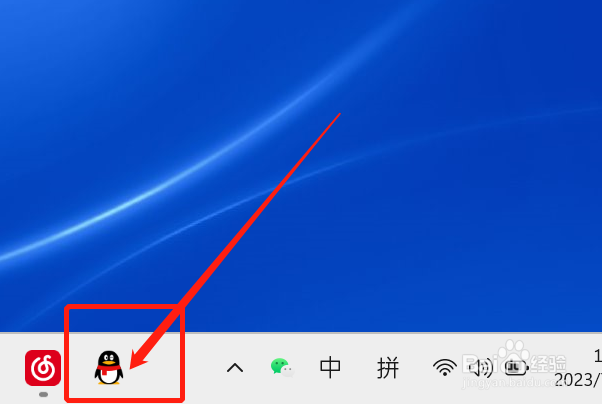
2
点击左下角【三】图标,如图。
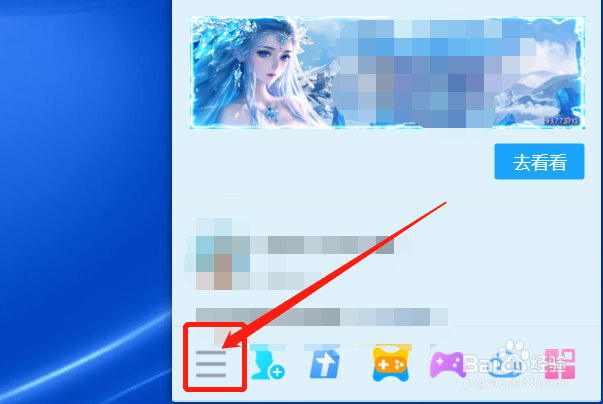
3
点击【设置】,如图。
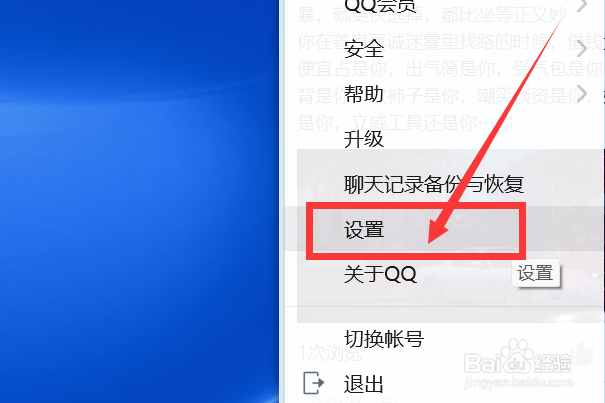
4
点击【基本设置】,如图。
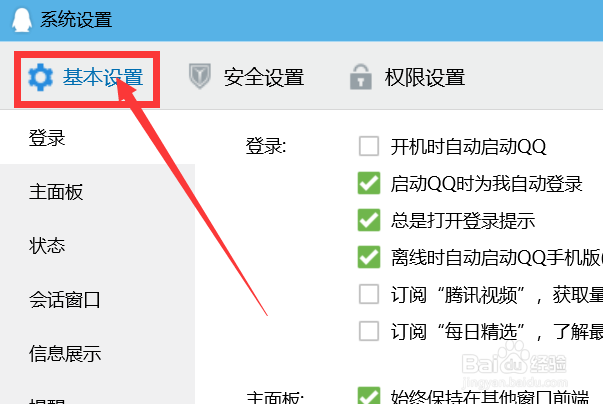
5
点击【主面板】,如图。
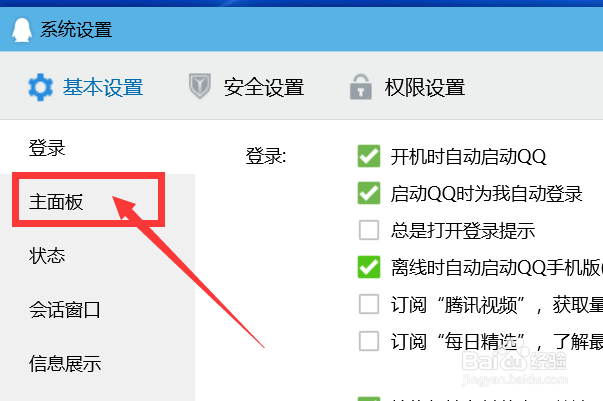
6
点击【界面管理器】,如图。
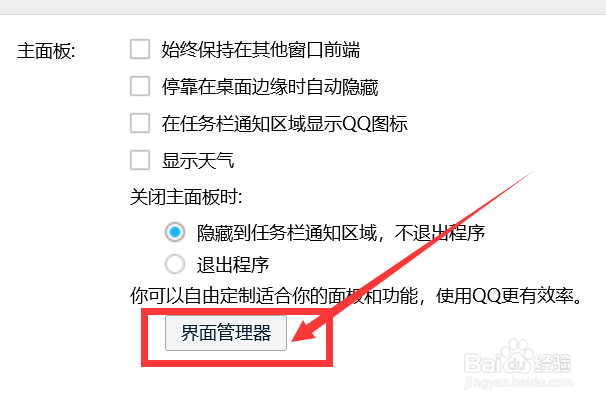
7
点击【QQ会员中心】,如图这样,框框变成灰色,就表示我们在个人信息区不会显示QQ会员中心了哦~
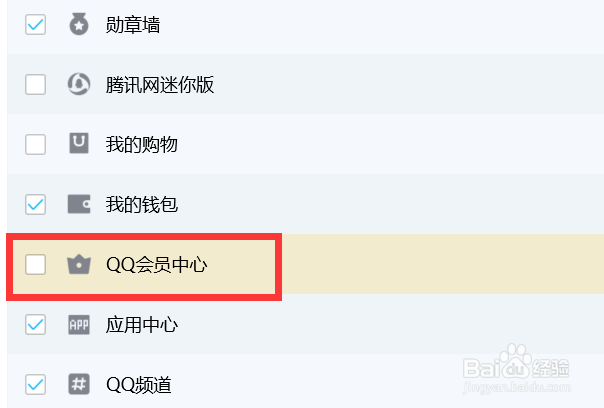 END
END温馨提示:经验内容仅供参考,如果您需解决具体问题(尤其法律、医学等领域),建议您详细咨询相关领域专业人士。免责声明:本文转载来之互联网,不代表本网站的观点和立场。如果你觉得好欢迎分享此网址给你的朋友。转载请注明出处:https://www.i7q8.com/computer/9673.html

 微信扫一扫
微信扫一扫  支付宝扫一扫
支付宝扫一扫 
